포토스케이프 여행사진을 한 폭의 수채화로 만들기
여행에서 남는 건 사진 밖에 없다고들 합니다.
추억이 깃든 여행지에서 사랑하는 사람들과 함께 찍은 사진들은 소장의 가치가 있습니다.
이제는 디지털 시대이기에 인화를 해서 보관하기보다는 데이터화 해서 보관하는 경우가 더 많습니다.
이미 디지털카메라가 보급되었고 휴대폰에도 기본적으로 카메라가 장착되어 있기 때문입니다.
그렇게 소중한 사진을 그냥 남겨두는 것 보다 감칠맛 나게 편집해 보는 것도 나쁘지 않을 듯 합니다.
물론 원본 사진은 그대로 놔두고 해야겠습니다.
오늘은 포토스케이프에서 여행사진을 수채화 느낌이 나도록 만들어 보려고 합니다.

1. 먼저 포토스케이프를 열고 거기에 편집할 사진을 드래그 앤 드롭합니다.
그리고 좌측 아래 메뉴 중 '기본'을 클릭해 줍니다.
요즘 분위기에 맞게 가을 단풍이 곱게 물든 사진 한 장을 골라봤습니다.
이런 사진들은 원본도 좋지만 한 폭의 수채화로 만들어서 감상해도 좋을 것 같습니다.
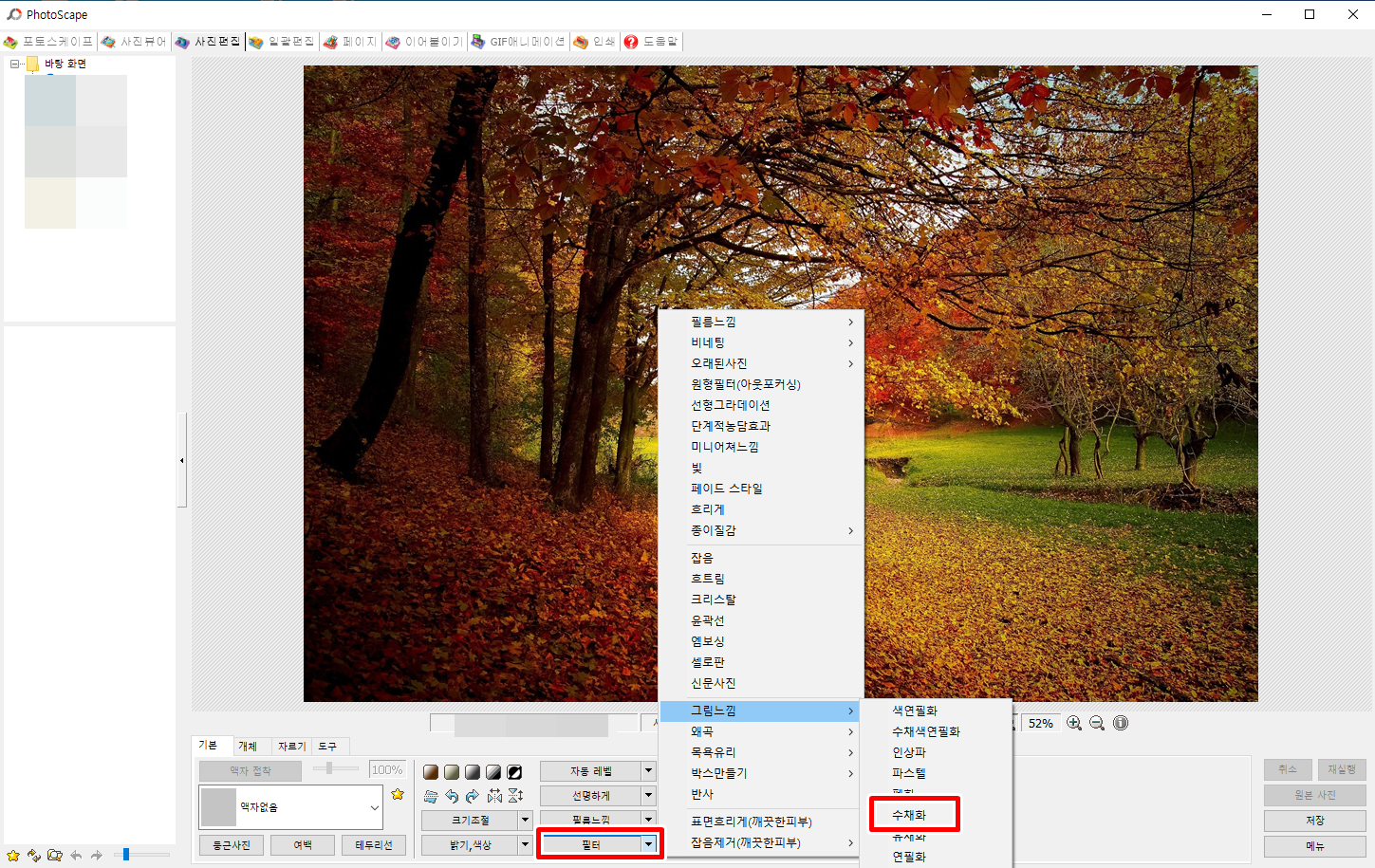
2. '필드'를 클릭하면 우측 풀다운 메뉴가 나오는데 거기서 '그림느낌'을 선택합니다.
그러면 다시 풀다운 메뉴가 나타나고 거기서 '수채화'를 클릭해 줍니다.
수채화 외에도 여러 가지 느낌을 주는 필터들이 존재합니다만 그건 차근차근 풀어나가겠습니다.
오늘은 포트스케이프를 사용하여 여행사진을 수채화로 만드는데만 집중하렵니다.
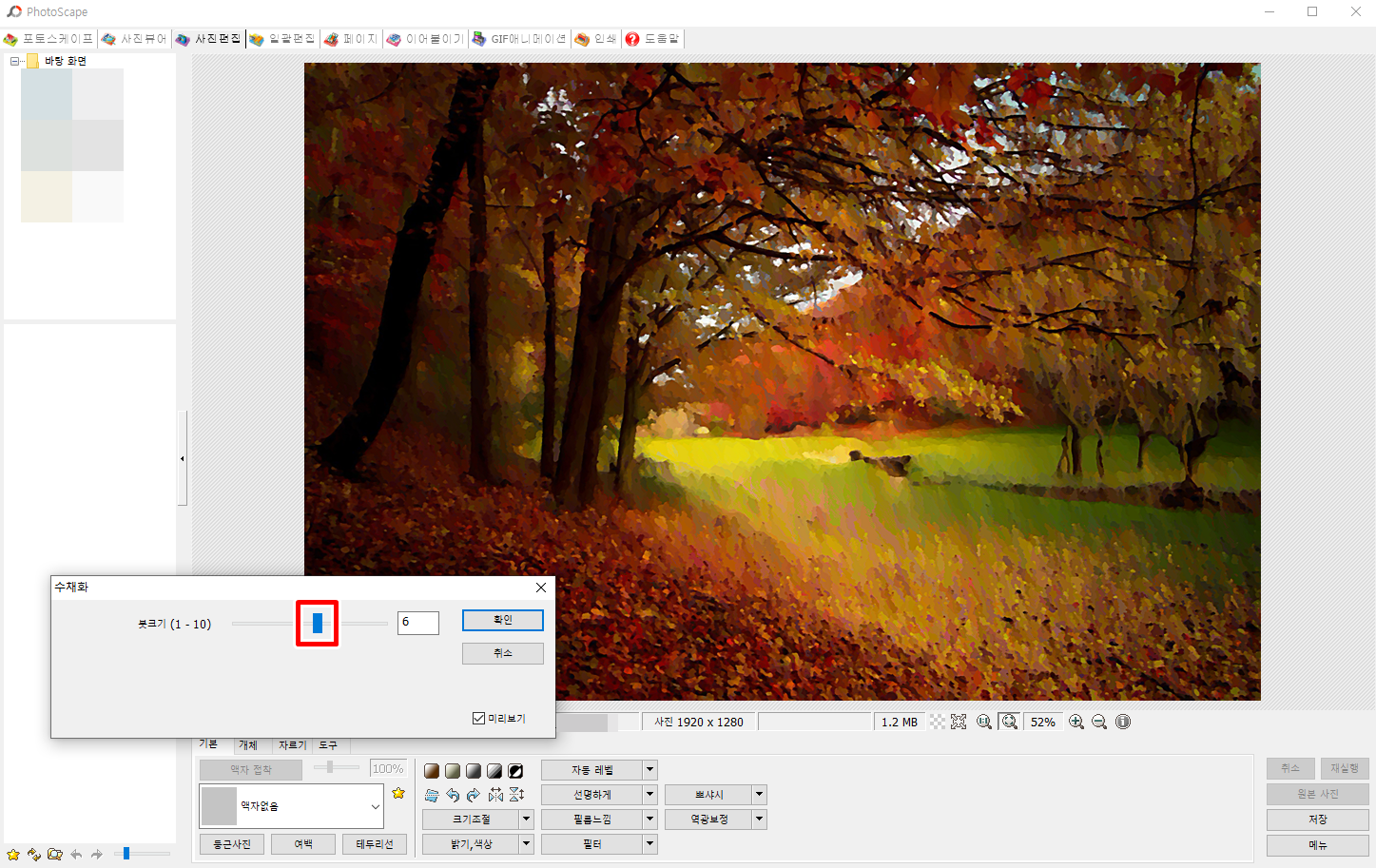
3. 여행사진이 카메라로 촬영한 게 아닌 마치 수채화로 그린 듯한 분위기로 바뀌었습니다.
동시에 좌측 하단에 대화상자가 하나 나타나는데 중간에 세로 bar를 움직여서 농도를 조절해 줍니다.
세로 bar를 옮겨서 조절하는 방법도 있습니다만 우측에 숫자를 바로 지개해 주어도 됩니다.
수치가 높을 수록 농도가 묽어지며, 반대로 낮아질 수록 농도도 낮아져서 사진에 가깝게 변경됩니다.
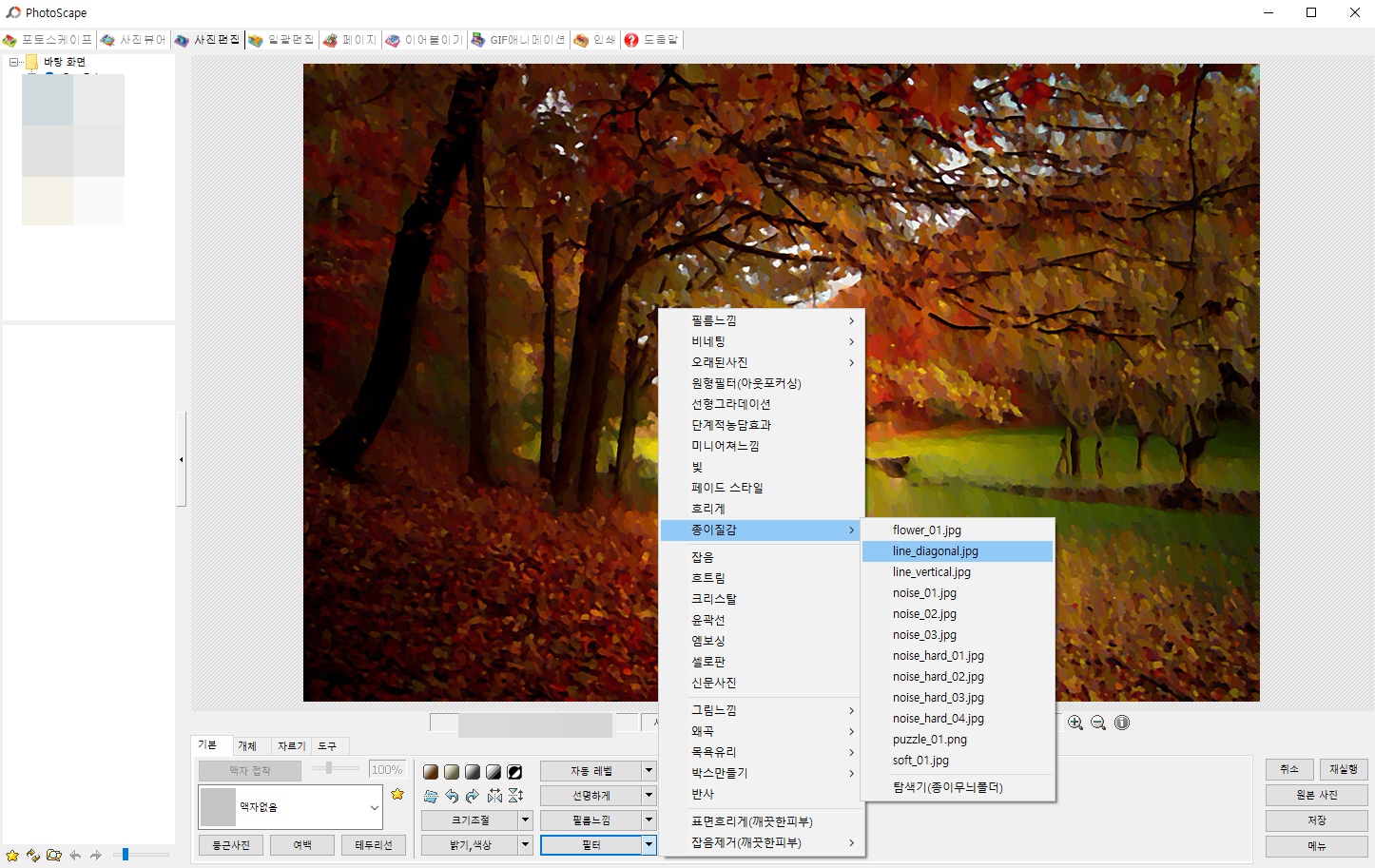
4. 다음으로는 질감을 종이재질로 바꿔주야겠습니다.
역시 '필터'로 들어가셔서 풀다운 메뉴에 '종이질감'을 클릭하시기 바랍니다.
그러면 다시 우측에 풀다운 메뉴가 등장하는데 여기에는 각종 종이질감 재질들이 들어 있습니다.
하나씩 들어가서 확인해 보시는 것도 솔솔한 재미이니 한 번 해보시기 바랍니다.
저는 개인적으로 'line_diagonal.jpg'를 주로 사용합니다.
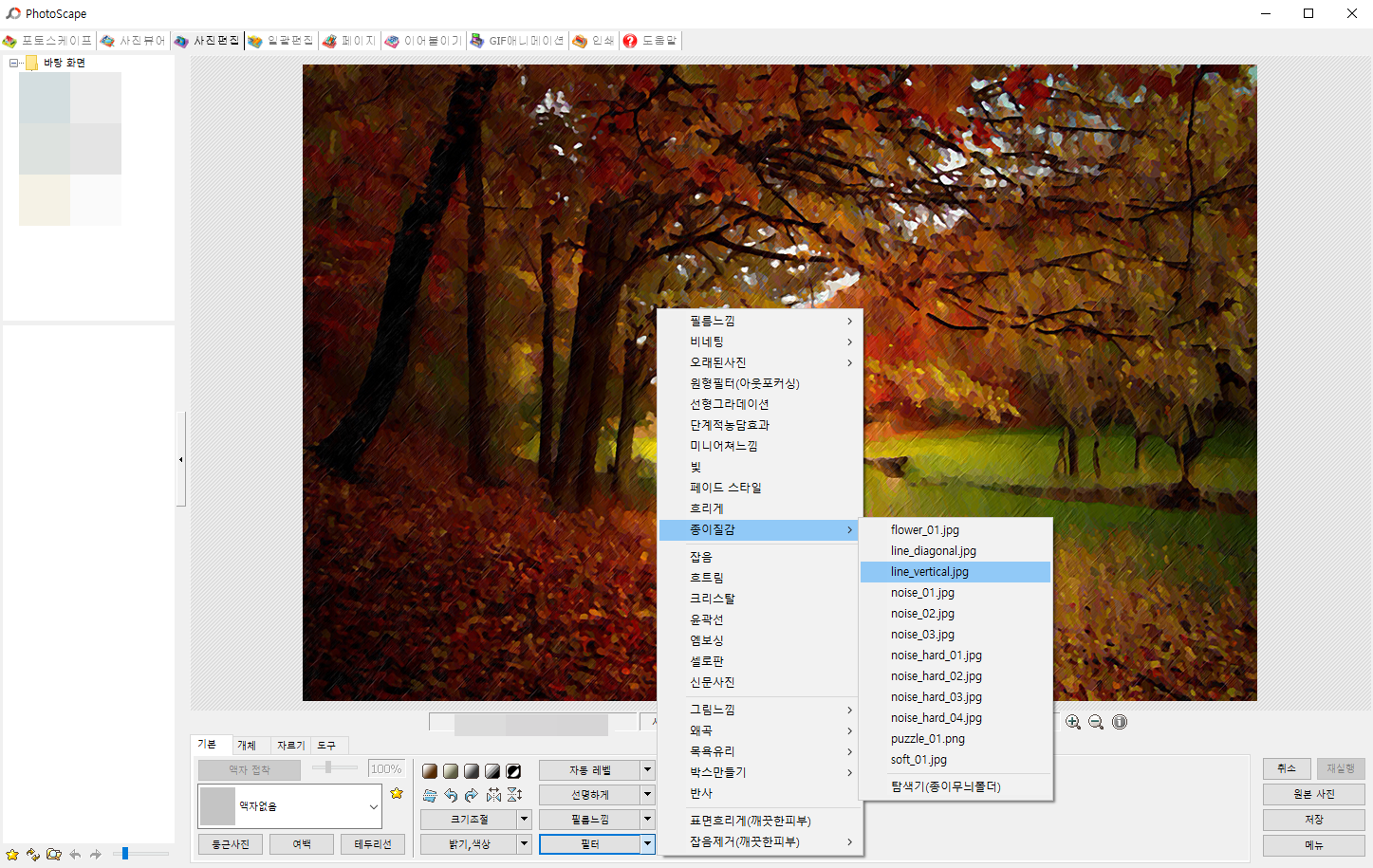
5. 거기다 'line_vertical.jpg'도 하나 더 추가해 주었습니다.
이때 앞서 적용했던 'line_diagonal.jpg' 질감은 그대로 살아 있어 이중으로 적용이 됩니다.

최종적으로 완성된 느낌입니다.
포토스케이프로 여행사진을 수채화로 만들어 보았습니다.
근데 해놓고 나서 보니 캔버스 재질이 뭔가 수채화라기보다는 유화 느낌이 조금 더 진한 것 같긴 합니다.
개인 블로그나 SNS 배경 화면으로 여행사진을 적용하려고 할 때 그냥 밋밋한 것 보다는
이렇게 포토스케이프를 사용하여 어느 정도 효과를 주면 더욱 친근감이 있어 보일 것 같단 생각이 듭니다.
여행지에서 좋은 사진 많이 찍으시고 많은 추억거리 만드시기 바랍니다.